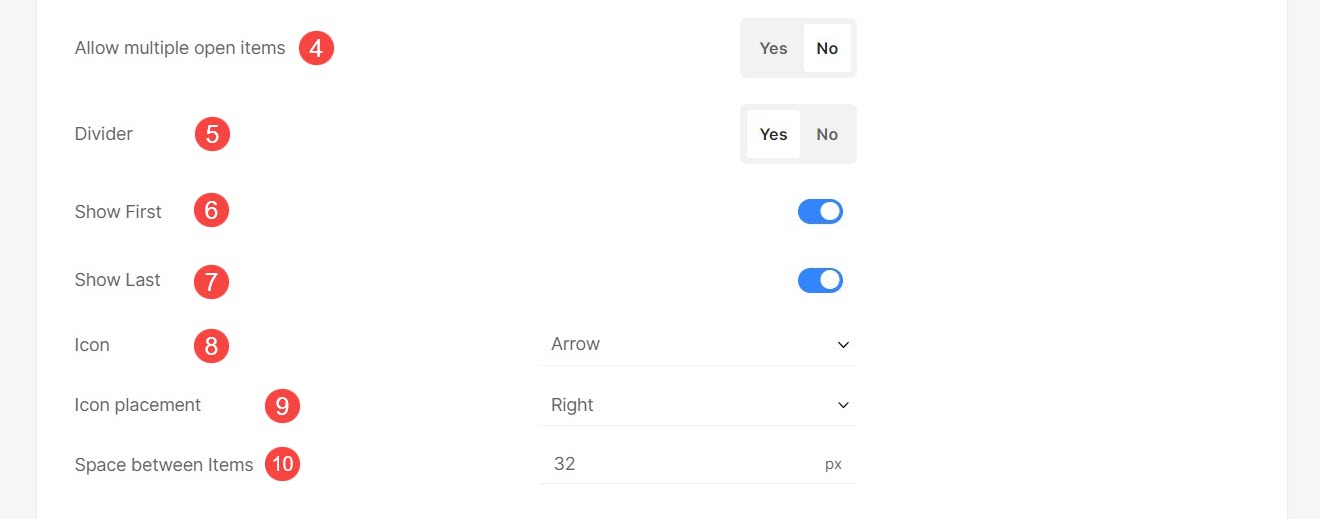Infosektioner är användbara för att visa mer innehåll utöver produktbeskrivningen.
I den här artikeln:
Skapa informationssektion
- ange Förvara produkter (1) i sökfältet.
- Från de relaterade resultaten, klicka på Förvara produkter alternativ (2) under Studiolänkar.

- Du kommer nu till Produkter sida.
- På den här sidan ser du en lista över alla befintliga produkter.
- Klicka på Infosektioner fliken.
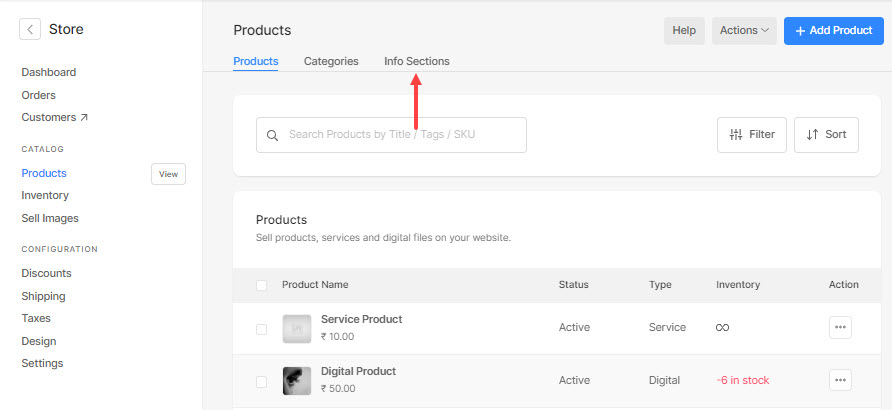
- Klicka på + Lägg till informationssektion knappen för att lägga till en ny infosektion.
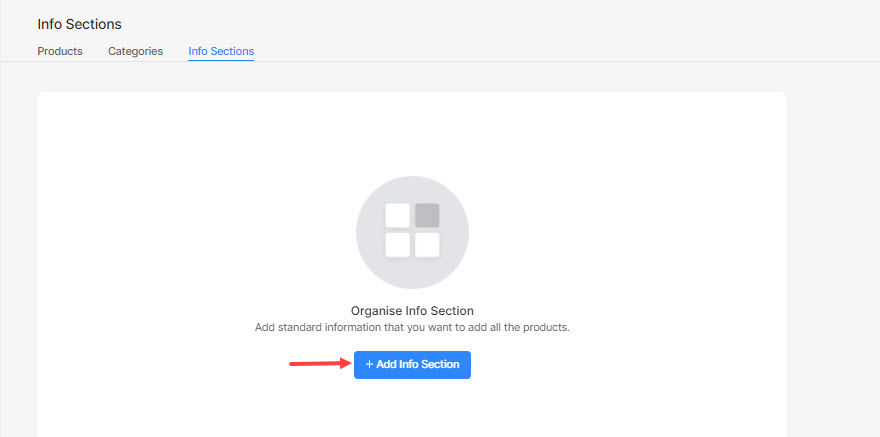
- Ange nu rubrik för informationsavsnitt (1) och beskrivning (2).
Kontrollera även: Pixpa textredigerare. - Du kan lägga till valfritt textinnehåll eller infoga bilder/videor/tabell/kod.
- Slutligen träffa Save knapp (3).
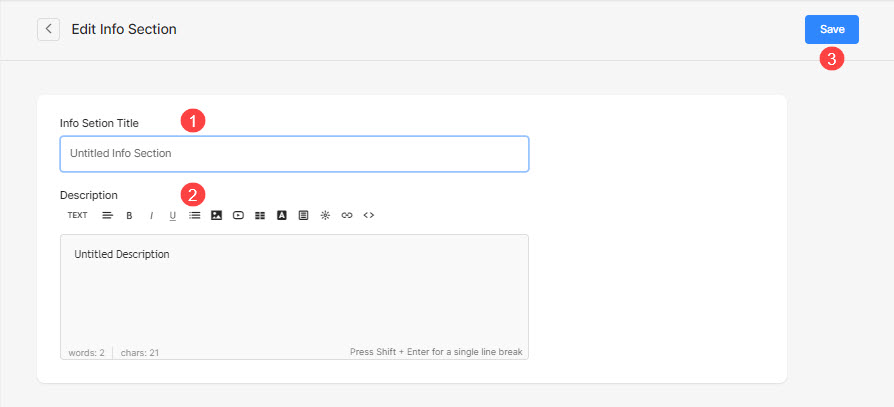
- När du har skapat infosektioner kommer du att kunna sekvensera dem genom att enkelt dra och släppa.
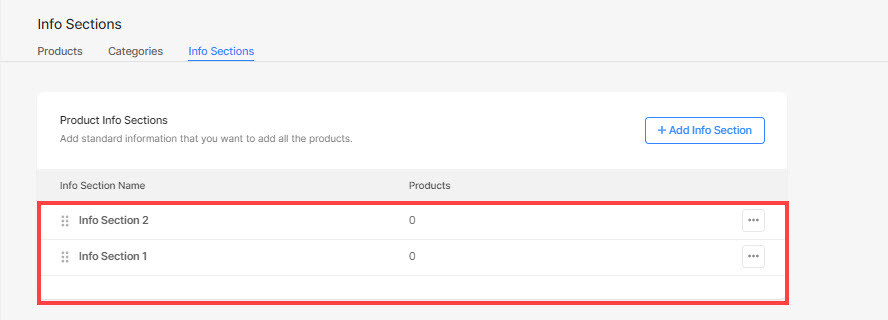
- Besök Butiksdesign > Produktsidor fliken för att hantera sektionstitelfonten (1) och välj att expandera den första informationssektionen som läggs till produkten som standard. Veta mer.
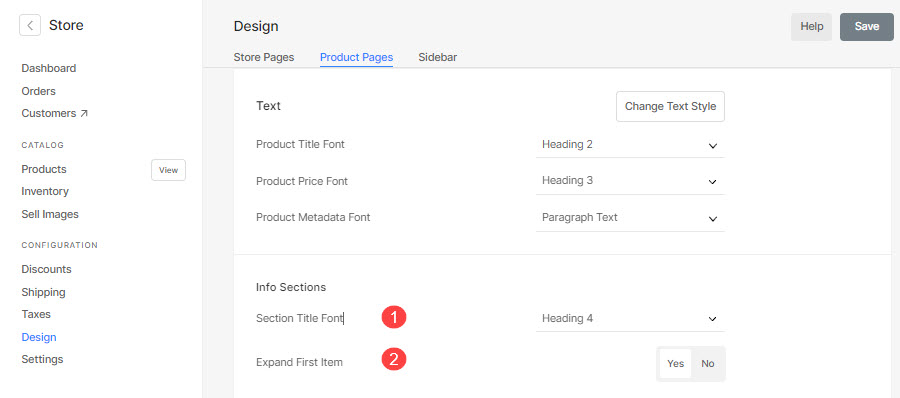
Lägg till informationssektion till produkter
- Ange produktens titel (1) som du vill arbeta med.
- Från resultaten, klicka på produkt (2) under BUTIKPRODUKTER.
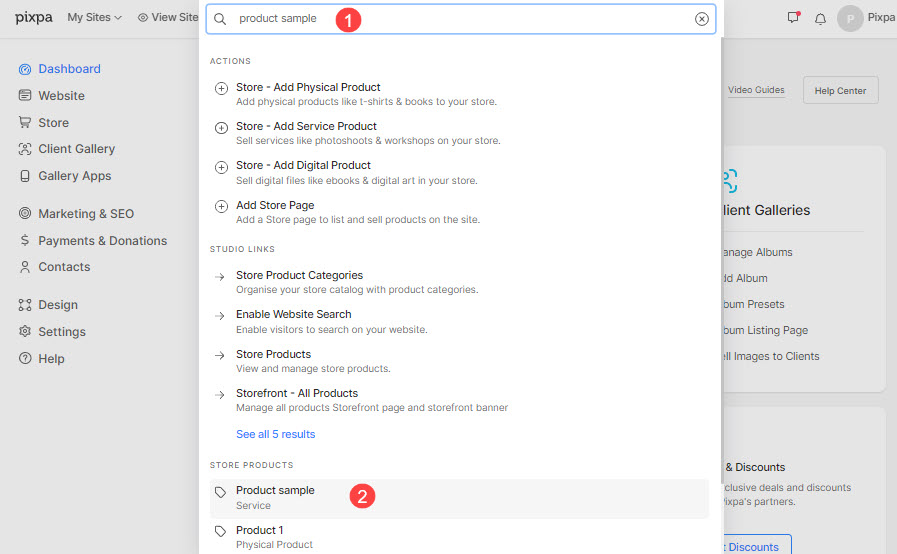
- Du kommer nu till produktredigeringssidan.
- Bläddra ner till Infosektioner (1), klicka på textrutan och klicka sedan på önskad info sektion(er) (2) ska inkluderas på produktsidan.
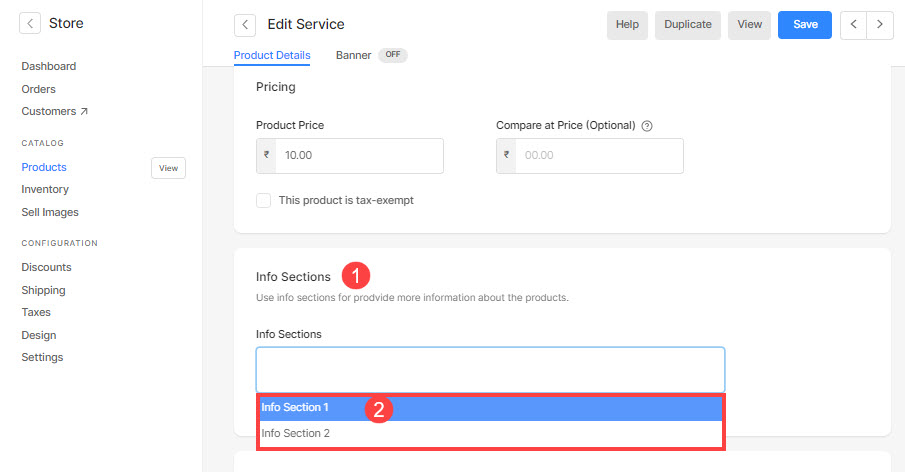
- Se nu produkten för att kontrollera informationssektionen under beskrivningen.
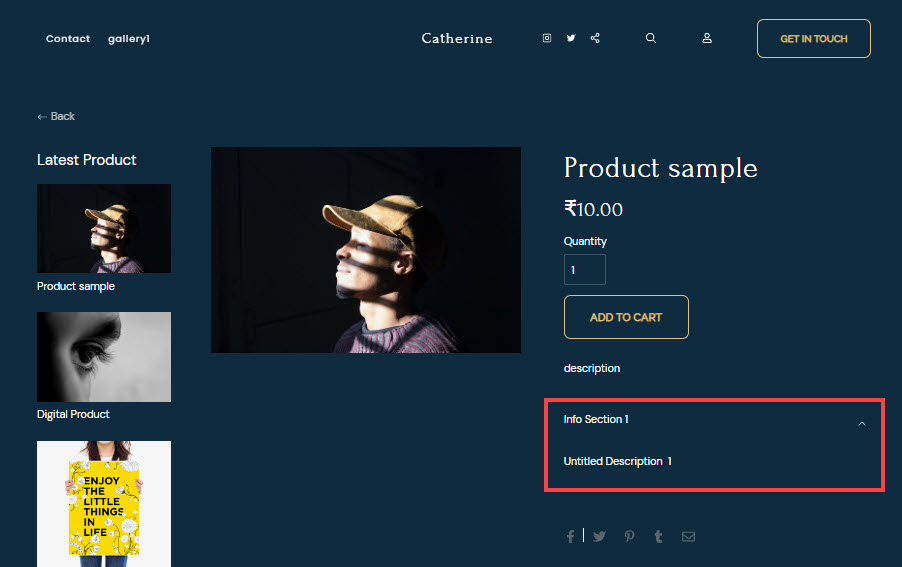
Stilinformationssektion
Du kan enkelt hantera stylingen av Info Section från här..
- Hantera info avsnitt titel teckensnitt. Kontrollera även: Webbplats textstil.
- Välj stil informationssektioner på produktsidor. Du kan antingen visa informationssektionerna i Vertikal dragspel or Horisontellt (flikförsett) dragspel.
- Välj att expandera den första informationssektionen läggs till produkten som standard. Detta fungerar endast med alternativet Vertikalt dragspel.
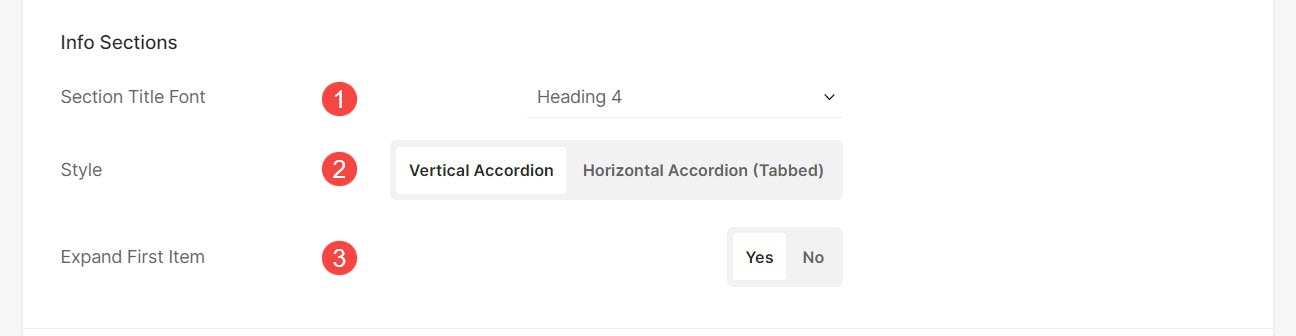
- När Tillåt flera öppna objekt (4) alternativet är aktiverat, användare kan expandera flera dragspel samtidigt.
- Visa divider mellan dragspel av infodelen.
- Visa en avdelare före Första infon sektionsobjekt. Det här alternativet kommer endast att vara synligt när Divider är aktiverat.
- Visa en avdelare efter Sista infon sektionsobjekt. Det här alternativet kommer endast att vara synligt när Divider är aktiverat.
- Välj icon för informationssektioner. Du kan välja att visa en pil eller en plusikon.
- ange placering av ikon. Du kan ställa in den till vänster eller höger sida av dragspelen.
- ange utrymme mellan objekt av informationssektionen (i pixlar).